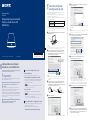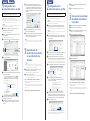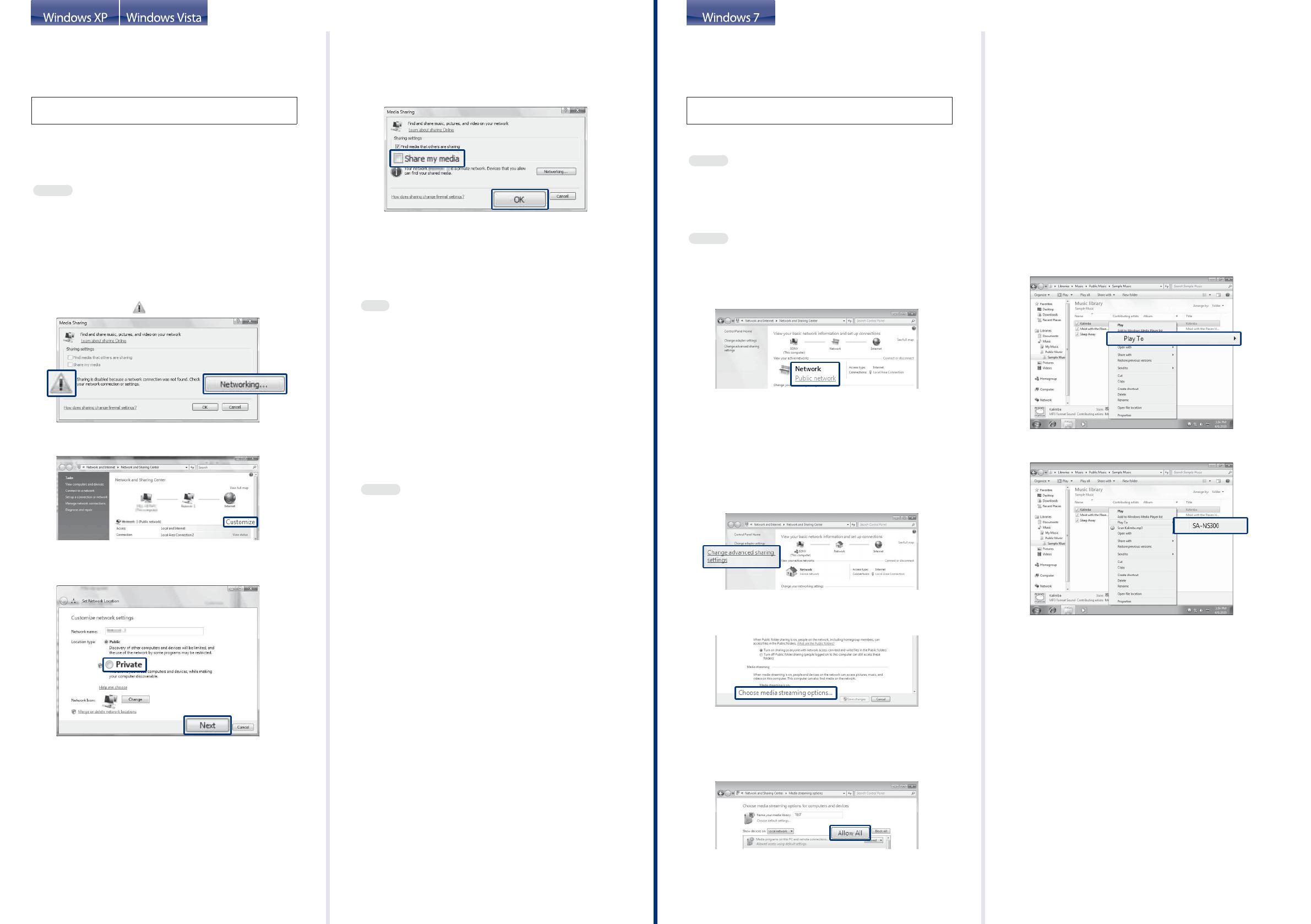
PASO
2
Configuración de su
ordenador como un servidor
Los pasos son diferentes en función de su PC. Lleve a cabo los
pasos 2 y 3 después de comprobar la versión de su SO.
Esta sección explica como configurar la versión de Windows Media
Player 12 para Windows 7 instalada por el fabricante.
Consejo
Para más información sobre el uso de Windows Media Player 12, consulte la
página de ayuda de Windows Media Player 12.
Vaya a [Iniciar] - [Panel de control] y seleccione [Ver el
estado y las tareas de red] dentro de [Redes e Internet].
Aparecerá la ventana [Centro de redes y recursos compartidos].
Consejo
Si el elemento deseado no aparece en la pantalla, pruebe a cambiar el tipo
de visualización que utiliza el panel de control.
Seleccione [Red pública] dentro de [Ver las redes activas].
Si en la pantalla se muestra algo diferente a [Red pública],
vaya al paso.
Aparece la ventana [Establecer ubicación de red].
Seleccione [Red doméstica] o [Red de trabajo] en función
del entorno en el que se esté utilizando el altavoz.
Siga las instrucciones que aparecen en la pantalla en
función del entorno en el que se esté utilizando el altavoz.
Una vez completado el cambio, confirme que el elemento debajo
de [Ver las redes activas] se ha cambiado a [Red doméstica] o [Red
de trabajo] en la ventana [Centro de redes y recursos compartidos].
Seleccione [Cambiar configuración de uso compartido avanzado].
Seleccione [Elegir opciones de transmisión por
secuencias de multimedia...] desde [Transmisión por
secuencias de multimedia].
Si aparece la frase [La transmisión por secuencias de
multimedia no está activada] en la ventana de opciones
de transmisión por secuencias de multimedia, seleccione
[Activar la transmisión por secuencias de multimedia].
Seleccione [Permitir todo].
Se abre la ventana [Permitir todos los dispositivos multimedia]. Si a
todos los dispositivos de la red local se les ha [Permitido] el acceso
a su red, seleccione [Aceptar] y cierre la ventana.
Seleccione [Permitir todos los equipos y dispositivos
multimedia].
Seleccione [Aceptar] para cerrar la ventana.
PASO
3
Cómo escuchar contenidos
de audio almacenados en
un servidor
Inicie [Reproductor de Windows Media] de Windows 7.
Encienda la transmisión multimedia.
Seleccione los contenidos de audio deseados y luego
haga clic en el botón derecho del ratón.
Seleccione [Reproducir en] del menú.
La lista de dispositivos aparece.
Seleccione [SA-NS300].
Los contenidos de audio se reproducen desde este altavoz.
Si no se emite sonido desde este altavoz
Asegúrese de que el nivel del volumen de este altavoz no esté
ajustado al mínimo.
Puede que sea necesario realizar cambios en la configuración del
software de seguridad. Acceda al siguiente sitio Web de asistencia al
cliente.
http://www.sony.net/audio/netsettings
PASO
2
Configuración de su
ordenador como un servidor
Los pasos son diferentes en función de su PC. Lleve a cabo los
pasos 2 y 3 después de comprobar la versión de su SO.
Esta sección explica como configurar la versión de Windows Media
Player 11 instalada en Windows Vista/Windows XP*.
* Windows Media Player 11 no viene ya instalado por el fabricante en
Windows XP. Entre en la página Web de Microsoft, descargue el instalador y, a
continuación, instale Windows Media Player 11 en su PC.
Consejo
Para más información sobre el uso de Windows Media Player 11, consulte la
página de ayuda de Windows Media Player 11.
Vaya a [Iniciar] - [Todos los programas] y seleccione
[Reproductor de Windows Media].
Se inicia Windows Media Player 11.
Seleccione [Uso compartido de multimedia...] desde el
menú [Biblioteca].
Si utiliza Windows XP, vaya al paso .
Cuando se muestre , seleccione [Funciones de red...].
Aparecerá la ventana [Centro de redes y recursos compartidos].
Seleccione [Personalizar].
Aparece la ventana [Establecer ubicación de red].
Ponga una marca de verificación adyacente a [Privada] y
seleccione [Siguiente].
Confirme que el [Tipo de ubicación] se ha cambiado a
[Privada] y seleccione [Cerrar].
Confirme que [(red privada)] se muestra en la ventana
[Centro de redes y recursos compartidos] y cierre la
ventana.
Si no se había puesto una marca de verificación
adyacente a [Compartir mi multimedia] en la ventana
[Uso compartido de multimedia] que se muestra en el
paso , ponga una marca de verificación adyacente a
[Compartir mi multimedia] y, a continuación, seleccione
[Aceptar].
Se muestra una lista de dispositivos conectables.
Seleccione [Configuración...] que aparece al lado de
[Compartir mi multimedia con:].
Ponga una marca de verificación adyacente a [Permitir
automáticamente nuevos dispositivos y equipos] y, a
continuación, seleccione [Aceptar].
Nota
Quite la marca de verificación de este elemento después de confirmar que
el altavoz se puede conectar a un PC y reproducir los datos de audio del
mismo.
PASO
3
Reproducción de
contenidos de audio de
un servidor de forma
aleatoria
Consejo
Esta función le permite reproducir los contenidos de audio de forma
aleatoria en el servidor que se reconozca primero. Apague con anterioridad
el servidor que no sea Windows Vista/Windows XP.
Pulse INPUT en el control remoto para seleccionar la
señal de entrada de la red doméstica.
Puede también utilizar el botón AUDIO IN del altavoz.
Pulse
en el control remoto.
Los contenidos de audio se reproducen sólo de forma aleatoria en
el servidor que se reconozca primero.
Si no se emite sonido desde este altavoz
Asegúrese de que el nivel del volumen de este altavoz no esté
ajustado al mínimo.
Puede que sea necesario realizar cambios en la configuración del
software de seguridad. Acceda al siguiente sitio Web de asistencia al
cliente.
http://www.sony.net/audio/netsettings

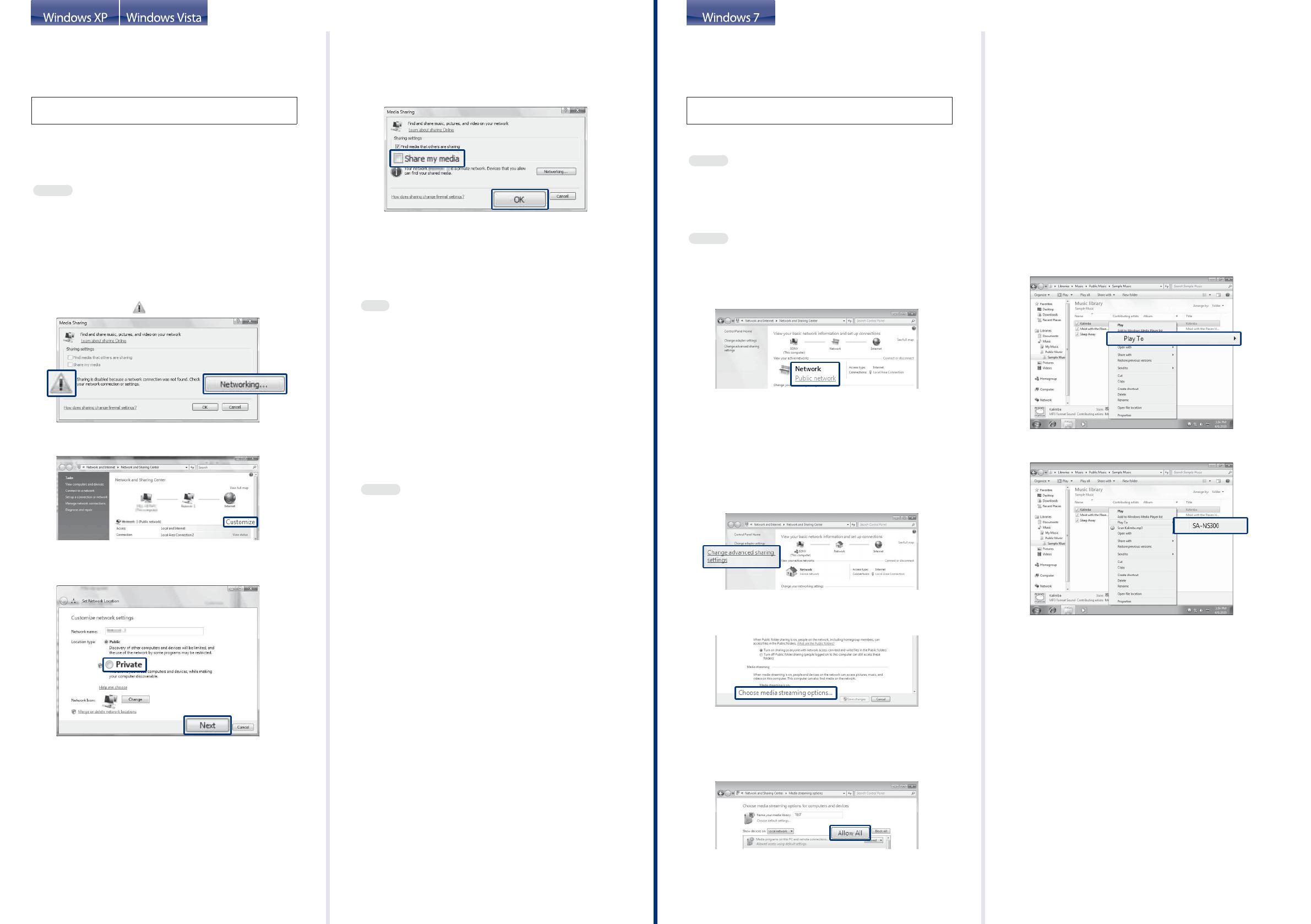
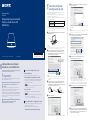 1
1
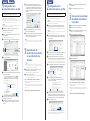 2
2
Sony SA-NS400 Quick Start Guide and Installation
Sony SA-NS300 Instrucciones de operación
Sony SA-NS400 El manual del propietario
Sony CMT-G2BNIP Instrucciones de operación
Sony SA-NS510 El manual del propietario
Sony SA-NS410 El manual del propietario
Sony SA-NS410 El manual del propietario
Sony RMN-U1 Instrucciones de operación
Sony NAS-SV20i Quick Start Guide and Installation
Sony RMN-U1 Quick Start Guide and Installation